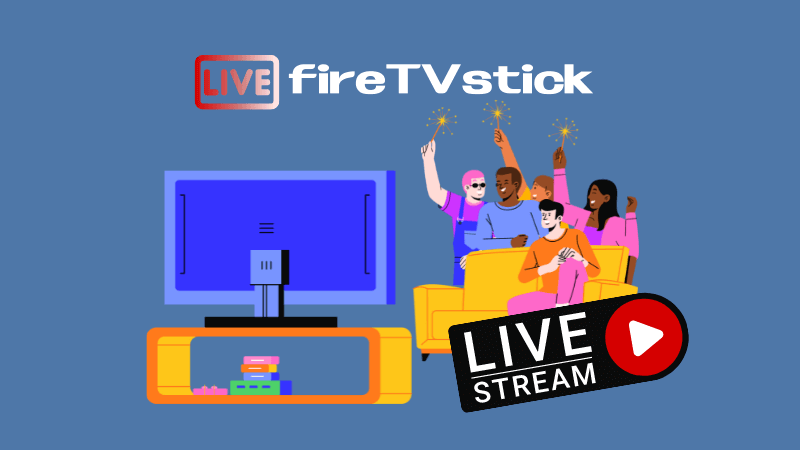新型コロナウイルス流行後以降、音楽ライブや舞台などのオンラインライブ配信は一般的になってきました
私は2021年に初めて有料配信ライブをPC画面で楽しみましたが、テレビで見ればよかったと少し後悔
PC画面はPCが古いせいか画質が悪く感じました
次は絶対にテレビの大画面でオンラインライブを見ようと決意
せっかく有料チケットまで購入してオンラインライブを見るのだから、スマホやタブレットの小さい画面よりテレビで見たほうが楽しめますよね
さてオンラインライブ配信をうちのテレビで視聴するには、いくつか方法があります
・Chromecast (Wi-Fi環境)
・PCやスマホとテレビをHDMIで有線接続する
などが一般的だと思います
今回は Amazon Fire TV stick でオンラインライブ配信をテレビで見る方法を簡単にまとめます
オンラインライブをテレビで見る方法 Amazon Fire TV stick
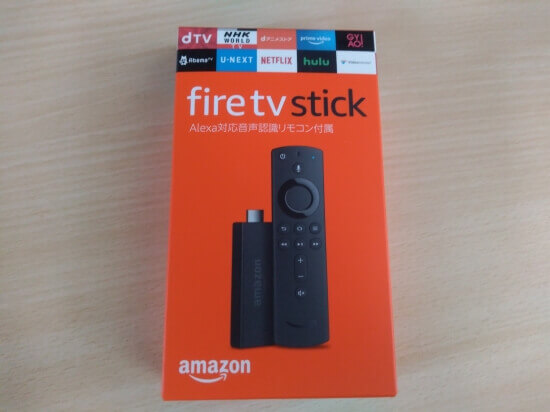
Fire TV stick はWi-Fi環境下でYouTubeやプライムビデオなどの動画配信サービス(VOD)を簡単にテレビで視聴できるようにするリモコン型の機械です
Amazonや家電量販店などでも購入可能です
上位モデルは4K視聴が可能です。Amazonのセールなどで安くなることが多いので要チェック
サクサク動くと評判、定価6,980円のFire TV Stick 4K Max
ネトフリやダゾーンボタンが付いた(第3世代)のFire TV Stick は定価4,980円
Prime Video、YouTube、Netflix、TVer、GYAO!、U-NEXT、DAZN、Disney+、FOD、Apple TV+などの豊富な映画やビデオを大画面で楽しめる。Silk BrowserによりFacebook、Twitterなど様々なウェブサイトにもアクセス可能。
Fire TV stick があれば上記のような動画配信サービスのアプリをインストールして簡単にテレビで動画やインターネットを視聴できるようになります
Fire TV stick の設定

Fire TV stick をテレビの裏か側面にあるHDMI端子にさして、電源コードをコンセントにつなげます
外部入力画面にFire TV stickの画面がでます
画面表示に従って、自宅のWi-Fiパスワードを入力してFire TV がインターネット接続できるように設定してください
Fire TV stick の設定が終われば、好きなアプリをインストールしてリモコン操作だけでYouTube等がテレビで視聴できるようになります
オンラインライブをテレビで視聴する
オンラインライブを視聴するには「Silk browser」(シルク ブラウザ)というインターネット閲覧用ブラウザを開いてください
水色で「internet」と書いてあるのがシルクブラウザです
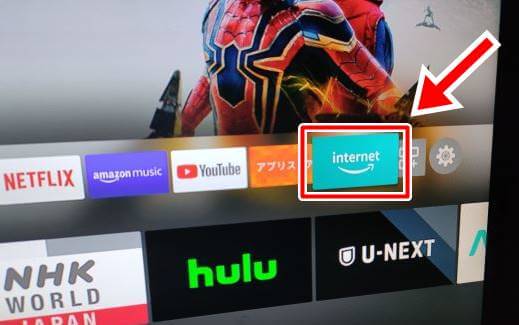
ここからオンライン配信ライブのURLへアクセスしてください
googleなどと同じように検索ワード(オンラインライブの配信サイト名やライブ名称など)を入力すると出てくると思います
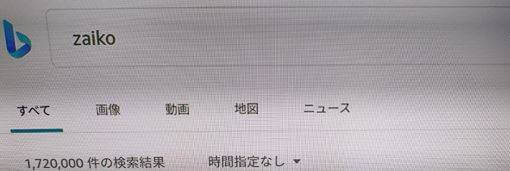
今回私は「ZAIKO」というライブ配信サイトから視聴するので、検索バーにZAIKOと入れました
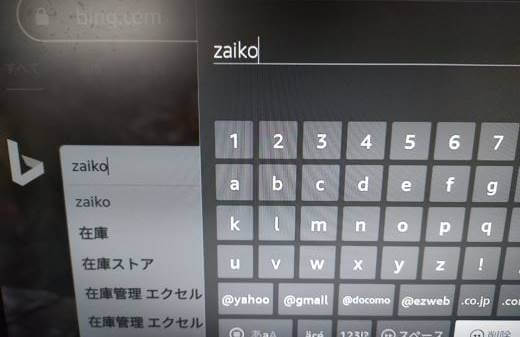
Fire TV stick のリモコンで文字を打つのでちょっとやりにくいです。配信時間に間に合うよう、余裕を持って事前にサイトにアクセスしておきましょう
オンラインライブを実施するサイトにつながったらライブを視聴するためのパスワード等を入れて配信時間を待ちます
ちなみに「ZAIKO」から視聴する場合は自分のアカウントにログインしてマイページの「購入済チケット」からオンラインライブ配信を見ることができました
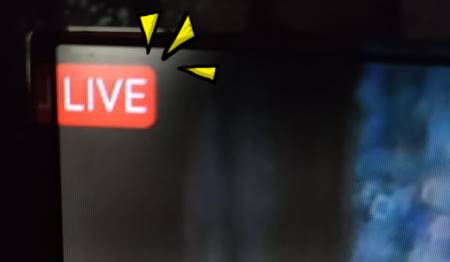
テレビで見るとスマホ片手にTwitterのリアルタイムな反響なども見れるので、家でもライブの盛り上がりを体感できます
オンラインライブ良きかな
リアルライブはひとりで参加するとなると戸惑ってしまいますが、オンラインライブなら気兼ねなく参加できます
田舎在住の身としては、頑張ってチケットをとって仕事の休みを調整して飛行機に乗り都会へ出かけてライブに参戦するよりもずっとずーっと気軽にライブが見られるようになって嬉しいです
(もちろんリアルライブの臨場感や良さは何ものにも代えがたいですが)
気軽に見ることができるオンラインライブで、おうち時間の楽しみが増えました
見逃し配信(アーカイブ)もある場合が多いので、リアルタイム視聴ができない場合や、あの場面をもう一度見たい!という場合も配信期間中に何度も見ることができて良いですよね
これからもっとオンラインライブが普通になってくると思うので、Fire TV stick を使っておうちライブをテレビ画面で楽しみましょう